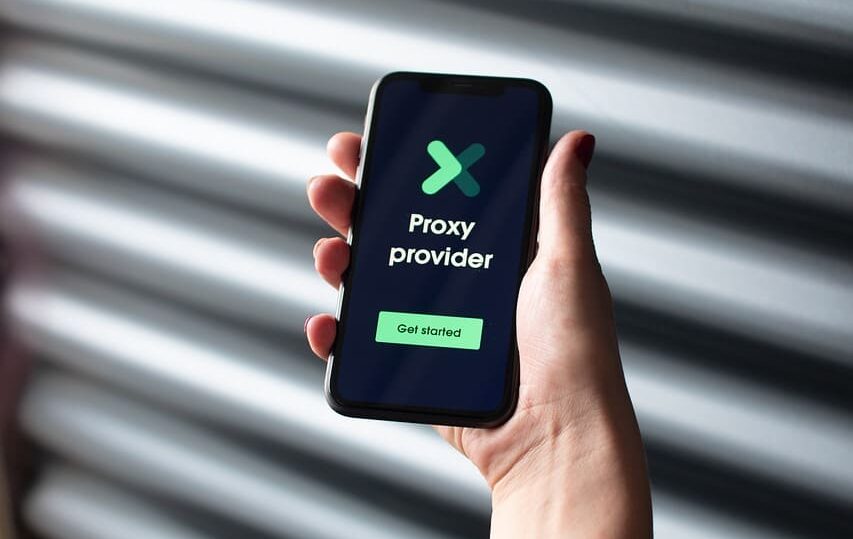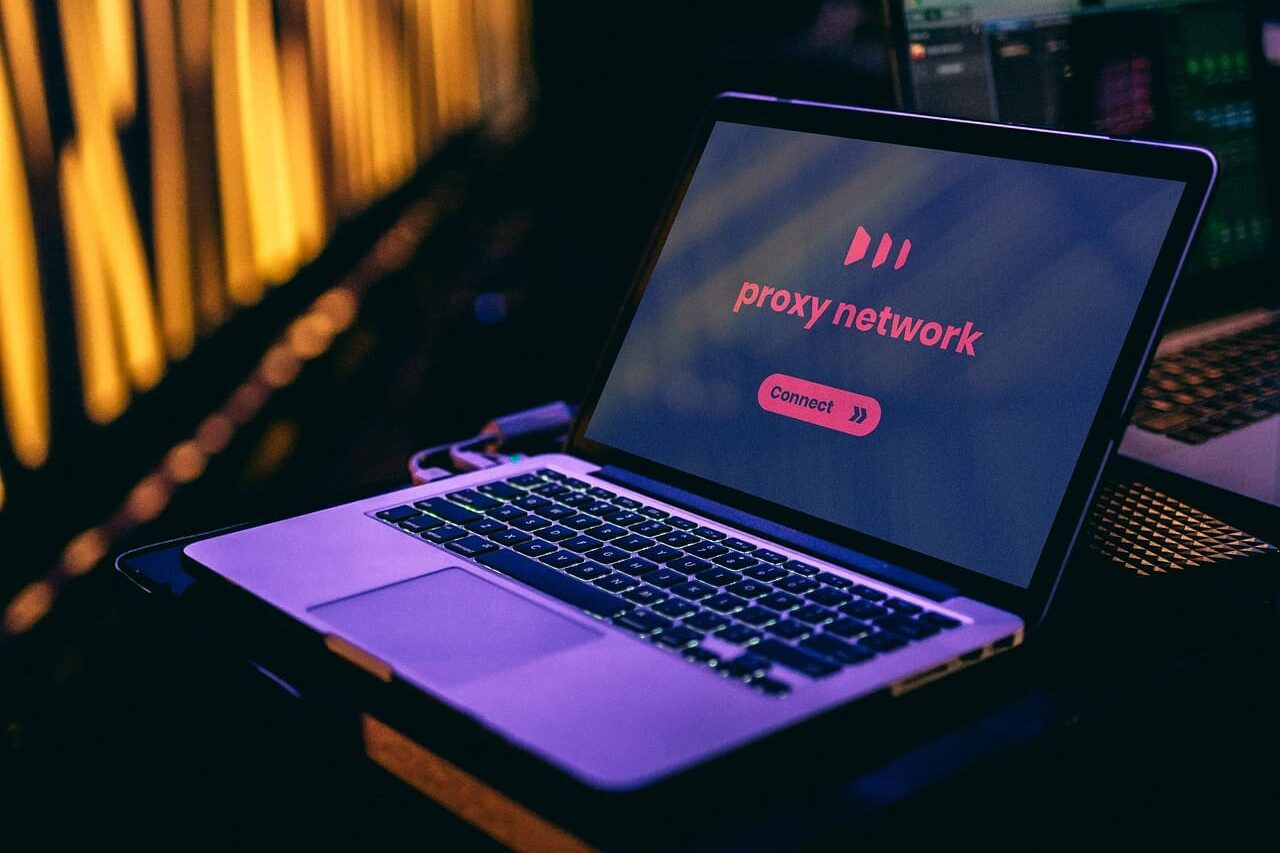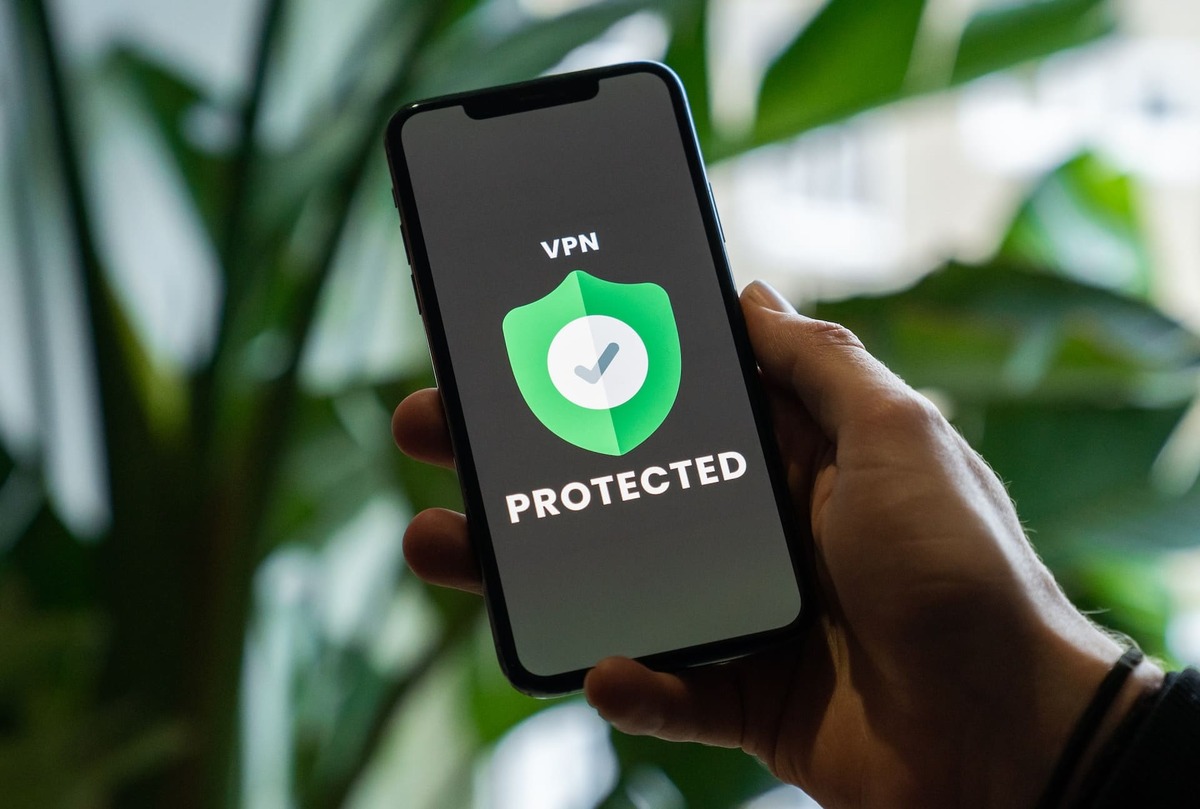Цифровые данные ценятся на вес золота: исчезновение семейного фото, отчета или базы сайта мгновенно превращается в серьезную проблему. 65% пользователей все еще не делают резервных копий, и одно случайное форматирование или поломка HDD может уничтожить месяцы работы. Чтобы избежать потери данных, заранее организуйте надежный бэкап и ознакомьтесь с базовыми методами восстановления. В этой статье мы разберемся, как безопасно переустанавливать Windows, что делать, если пропали данные с флешки или жесткого диска, и почему грамотная инициализация диска без потери данных настолько критична.
Основные причины потери данных
Каждая «цифровая катастрофа» имеет свою причину. Рассмотрим три наиболее распространенных сценария, ведущих к утрате информации.
Сбой при переустановке Windows
Неправильная установка ОС – частая причина утраты файлов: достаточно случайно отформатировать не тот раздел или выбрать «чистую» установку. Даже опытные пользователи потом не находят документы. Переустановка Виндовс без потери данных реальна, если заранее сделать резервную копию, использовать режим сохранения личных файлов и подключить ИБП. Иначе неожиданный обрыв питания, битый установочный носитель или несовместимое «железо» легко повредят системные файлы и уничтожат информацию.
Повреждение флешек и карт памяти
Флеш-накопители и SD-карты удобные, но недолговечные. Если пропали данные с флешки после подключения, причина чаще всего в износе ячеек, сбое контроллера, резком отключении питания или извлечении без «Безопасного извлечения». Частые перезаписи и удары тоже разрушают носитель: ОС предлагает форматирование, файлы превращаются в набор символов, а единственные снимки «уходят в небытие». Без резервной копии восстановление становится сложным, но специальные утилиты еще могут спасти данные карты памяти. Лучше же не доводить до беды: соблюдайте алгоритм безопасного отключения, избегайте перепадов питания и регулярно делайте бэкапы.
Некорректная инициализация дисков
HDD и SSD требуют инициализации перед первым использованием, однако эта процедура требует правильного подхода. Инициализировав диск с информацией, вы стираете таблицу разделов, и операционная система увидит его пустым. Часто пользователи по ошибке инициализируют не тот накопитель или пытаются решить проблемы с диском без понимания последствий. Неправильная инициализация равнозначна форматированию и может уничтожить доступ к файлам безвозвратно.
Способы резервного копирования и восстановления
Правильное резервное копирование перед опасными операциями и умелое восстановление помогут свести ущерб к нулю. Ниже – практические способы, как сохранить данные при переустановке системы, реанимировать информацию с поврежденных носителей и безопасно инициализировать диски.
Резервное копирование перед переустановкой Windows
Как переустановить Виндовс без потери данных? Первым делом сделайте резервную копию важных файлов на внешний диск, облачное хранилище или отдельный раздел. Следует отметить, что в Windows 10/11 предусмотрено восстановление Windows без потери данных. Функция сохраняет личные файлы при переустановке. Однако резервная копия все равно нужна на случай сбоя. Все ваши файлы после новой установки Windows окажутся в папке Windows.old.
Если вы планируете «чистую» установку Windows, создайте полный бэкап системы, включая документы и настройки, через программы вроде Acronis True Image. Совет: храните личные данные отдельно от системы (например, на диске D). Так при форматировании системного раздела информация останется в сохранности.
Воспользовавшись нашими советами, вы переустановите операционную систему, минимизировав любые риски.
Восстановление данных с флешки и жесткого диска
Если пропали данные с жесткого диска или флешки, действуйте без паники, ведь во многих случаях информацию все еще можно вернуть:
Определите, видит ли система носитель. Логическая ошибка «лечится» ПО, аппаратная – обращением в сервис.
Воспользуйтесь утилитами для восстановления – Recuva, PhotoRec, TestDisk или R-Studio/EaseUS. Их следует запускать с другого диска вашей системы. Как правило, это диск D. Такие манипуляции помогут спасти данные и восстановить файлы на USB без форматирования.
Команда CHKDSK и образы. Как восстановить флешку без потери данных? Возможно, вам поможет команда chkdsk /f X:, где X – это буква вашего диска или флеш-накопителя. Альтернатива – восстановление всех данных с накопителя с помощью специальных утилит, например, USB Image Tool.
Аппаратные поломки стоят особняком в этом списке. Стуки HDD, сломанный разъем флешки – повод идти в сервис. В этом случае попытки самостоятельного ремонта только усугубляют ущерб. Соблюдайте главное правило: сразу прекращайте запись на сбойный носитель. Так повышаются шансы полного восстановления.
Инициализация диска без потери информации
Правильная инициализация диска возможна, если действовать осторожно. Сначала убедитесь в корректном подключении диска – возможно, система ошибочно сообщает о необходимости инициализации из-за плохого контакта. Если диск новый и пустой, безопасно проведите стандартную инициализацию, выбрав тип разметки GPT или MBR. Если на диске уже была информация, не спешите с инициализацией. Воспользуйтесь специальными программами, такими как AOMEI Partition Assistant или DMDE, для восстановления разделов. В крайнем случае создайте бит-копию диска с помощью утилит вроде HDD Raw Copy, затем проведите инициализацию и восстановите данные из полученного образа. Помните, лучшая защита от любых потерь – регулярное создание резервных копий.

Практические советы по предотвращению потерь
Лучший способ решить проблему потери данных – предотвратить ее. Каждый наш совет от потери данных сохранит часы, а то и месяцы вашей работы за компьютером.
Регулярное создание резервных копий
Как спасти данные с жесткого диска? Делайте регулярные бэкапы. Важно соблюдать правило 3-2-1: храните три копии информации, две локально (например, на компьютере и внешнем HDD) и одну удаленно в облаке. Используйте автоматическое резервное копирование, встроенное в Windows или macOS либо сторонние утилиты. Периодически проверяйте работоспособность бэкапов и храните копии отдельно от основных файлов. Это гарантирует, что в случае любого сбоя вы быстро восстановите свои данные без потерь.
Использование проверенных утилит для восстановления
Для восстановления утраченных файлов используйте только проверенные утилиты:
- Recuva подходит для простых удалений;
- TestDisk и PhotoRec глубоко ищут разделы и «сырые» данные;
- R-Studio справляется с серьезно поврежденными носителями;
- EaseUS Data Recovery Wizard и Disk Drill имеют удобный для новичков графический интерфейс.
Загружайте ПО исключительно с официальных сайтов. Подделки могут содержать вредоносный код. Учтите, что 100% гарантии, что данные восстановятся, нет, особенно если информация успела перезаписаться. Поэтому начинайте действовать сразу после сбоя.
Профилактика аппаратных сбоев и правильная эксплуатация
Держите диски и флешки в прохладе и чистоте, защищайте питание фильтром и/или UPS, всегда извлекайте носители безопасно, периодически проверяйте SMART-показатели, избегайте ударов и влаги, а также выбирайте накопители известных брендов. Соблюдая эти базовые правила и регулярно делая бэкапы, вы сведете риск потери данных к минимуму.
Помимо рассмотренных мер по защите данных, следует позаботиться о качестве и скорости своей работы. Наши мобильные прокси обеспечивают безопасное анонимное подключение к интернету через реальные SIM-карты (LTE/4G). Эта услуга полезна для тех, кто ценит приватность и бесперебойную связь при работе с веб-ресурсами. Вы можете ознакомиться с различными пакетами в разделе Тарифы и ГЕО от LTESocks и выбрать подходящее решение под свои задачи.
Остались вопросы? Вот вам наши контакты и поддержка – квалифицированные сотрудники помогут все настроить и решить технические проблемы. Надежная инфраструктура вместе с бэкапами – лучшая стратегия сохранить свой ресурс в работоспособном состоянии.
FAQ
1. Как переустановить Windows без потери данных?
- В Windows 10/11 выберите «Обновление и безопасность» → «Восстановление» → «Сброс с сохранением данных», но предварительно сделайте резервную копию и по возможности храните личные файлы на отдельном разделе.
2. Какие программы помогают восстановить флешку без потерь?
- Проверьте носитель командой `chkdsk /f`, затем примените Recuva или PhotoRec. При аппаратном сбое помогут фирменные утилиты производителей. Не записывайте ничего нового, пока не вернете файлы.
3. Что делать, если пропали данные с жесткого диска?
- Сразу прекратите работу с диском. Для удаленных файлов используйте Recuva, для RAW-разделов – R-Studio или EaseUS, а потерянные разделы восстанавливайте через TestDisk. При физической поломке обращайтесь в сервис.
4. Как инициализировать диск безопасно, чтобы не потерять информацию?
- Если диск новый, просто инициализируйте его. Если на нем были данные, сначала снимите образ (HDD Raw Copy, Clonezilla), потом инициализируйте и восстановите файлы из образа, не забывая о бэкапах.
5. Какие профилактические меры помогут избежать потери данных?
- Делайте регулярные резервные копии (правило 3-2-1), храните их отдельно, контролируйте SMART-показатели, используйте ИБП и актуальный антивирус, периодически проверяйте сохраненные копии.